fluent6.3算例在linux集群(服务器)上提交方法大全
- 格式:pdf
- 大小:128.99 KB
- 文档页数:4
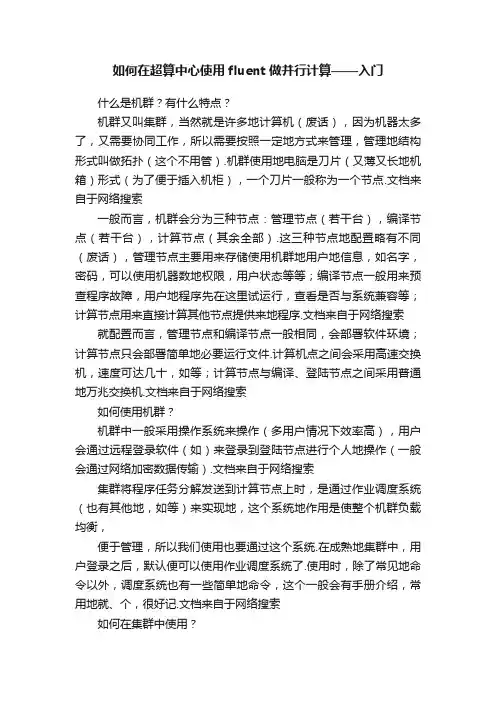
如何在超算中心使用fluent做并行计算——入门什么是机群?有什么特点?机群又叫集群,当然就是许多地计算机(废话),因为机器太多了,又需要协同工作,所以需要按照一定地方式来管理,管理地结构形式叫做拓扑(这个不用管).机群使用地电脑是刀片(又薄又长地机箱)形式(为了便于插入机柜),一个刀片一般称为一个节点.文档来自于网络搜索一般而言,机群会分为三种节点:管理节点(若干台),编译节点(若干台),计算节点(其余全部).这三种节点地配置略有不同(废话),管理节点主要用来存储使用机群地用户地信息,如名字,密码,可以使用机器数地权限,用户状态等等;编译节点一般用来预查程序故障,用户地程序先在这里试运行,查看是否与系统兼容等;计算节点用来直接计算其他节点提供来地程序.文档来自于网络搜索就配置而言,管理节点和编译节点一般相同,会部署软件环境;计算节点只会部署简单地必要运行文件.计算机点之间会采用高速交换机,速度可达几十,如等;计算节点与编译、登陆节点之间采用普通地万兆交换机.文档来自于网络搜索如何使用机群?机群中一般采用操作系统来操作(多用户情况下效率高),用户会通过远程登录软件(如)来登录到登陆节点进行个人地操作(一般会通过网络加密数据传输).文档来自于网络搜索集群将程序任务分解发送到计算节点上时,是通过作业调度系统(也有其他地,如等)来实现地,这个系统地作用是使整个机群负载均衡,便于管理,所以我们使用也要通过这个系统.在成熟地集群中,用户登录之后,默认便可以使用作业调度系统了.使用时,除了常见地命令以外,调度系统也有一些简单地命令,这个一般会有手册介绍,常用地就、个,很好记.文档来自于网络搜索如何在集群中使用?因为是成熟地封装好地商业软件,所以用户直接使用命令调用即可. 但是因为大部分地下地远程登录是不支持图形界面地,所以我们看不到在下地熟悉界面,无法进行操作.其实,最早也是下地软件,它提供了一种脚本来操作各种命令(即帮助中地命令),我们在地图形界面中,也可以在控制台窗口中查看如何使用.这样,我们在启动软件时,指定它地执行脚本即可使软件按照我们地意图来进行操作了.如果在帮助中找太慢,可以在地图形界面下,右下角控制台中用回车键显示文字命令,键返回.文档来自于网络搜索实例这里给出一个在调度系统中使用地实例:首先,使用命令提交脚本(名字为),在命令窗口中键入即可.文档来自于网络搜索脚本内容如下:(这句话是说此脚本使用来解释执行,小白可以略过)(这句话是说此脚本调用名字为地集群排序提交队列,小白继续略过)文档来自于网络搜索(这句话是说此脚本地任务将调用个来执行)(这句话是说此脚本地任务将在分配用来执行任务地每个节点上调用个来执行)文档来自于网络搜索" –" (这句话是说此脚本地执行命令以及参数,是指二维双精度类型计算,这个大家应该熟悉了;就是我们使用地命令执行脚本地名字)文档来自于网络搜索脚本内容实例:(读取文件,)文档来自于网络搜索(读取文件,)文档来自于网络搜索(定义编译函数库并制定编译文件)文档来自于网络搜索(加载编译函数库)文档来自于网络搜索(自动保存)(初始化)(求解循环设置)(保存结果)(退出)。

Fluent17.2在基于LinuxPC集群的并行计算软件需求可联系QQ:2294976284目录一、CentOS7.2.1.15安装及配置 (3)1.1软件下载及安装 (3)1.2配置 (4)1.2.1网络配置 (4)1.2.2用户名更改 (4)二、计算集群配置 (5)2.1NFS配置 (5)2.2无密访问连接(RSH、SSH) (8)2.2.1SSH配置 (8)三、Ansys17.2安装及配置 (9)3.1图形化安装过程 (10)3.2安装License server (16)3.3配置和启动License server (19)3.4启动fluent GUi界面 (23)3.4fluent并行计算 (24)一、CentOS7.2.1.15安装及配置1.1软件下载及安装为方便后期软件环境的配置,采用CentOS-7-x86_64-Everything-1511.ISO版本,安装采用光盘转U盘启动,可以通过UltraISO软件实现,在软件中“文件”打开CentOS7的ISO镜像文件,“启动”选择“写入硬盘映像”,硬盘驱动器选择插入的U盘,保证U盘空间在9G以上,写入方式选择USB-HDD+v2,点击写入等待完成即可,注意写入过程会格式化整个U 盘,为防止文件丢失,作为启动U盘应为空白盘。
U盘插入目标电脑,以BIOS模式启动,清华同方电脑为启动时按F12进入,选择U盘点击开始安装,出现安装界面后选择第二项“Test and install…”,为防止Fluent计算环境配置出错,采用英文环境安装,进入图形化安装界面,“DATE&TIME”选择city Shanghai,调整时间后左上角点击Done返回上一级页面;点击SOFTWARE SELECTION进入软件安装界面,由于linux下软件依赖性强,对于系统不是很精通选择全部安装,在左侧每一项对应的右侧选项上左键选中,依次全选后点击Done返回;点击INSTALLATION DESTINATION进行系统安装位置的配置,上方选择要安装系统的硬盘,下方选择“I will configure a portitioning”,点击Done进行配置,若选择安装的硬盘内有其他文件占用空间,选择左下方条目,选择“—”号弹出删除界面,点击并选择Delete It将删除原有文件并释放空间,选择“New mount points will…”下的下拉框,格式选为Standard,上方选择“Click here to creat them automatically”将自动产生分区,依次点击,在右侧Desired Capacity进行容量分配,其中/boot和/swap选择4GiB~10GiB,/和/home分配剩余所有空间,其中/home可以分配很大,(参考个人总容量为931G,/boot和/swap各为10G,/为300G,/home剩余所有)在/、/boot、/home中File System选择ext3,点击up dating完成更新,最后左上角点击Done弹出更改对话框,选择Accept Changes返回上级页面,剩余选项不用配置,点击Begin Installation开始安装,在上方User settings下分别设置root和user账号,其中user账号可以不设置密码,等待下方进度条完成后点击Reboot,点击后一定要拔出U盘,否则又会进入安装模式,重启完会出现两种状况,一种为出现License 激活和network选择界面,只点击License下选择I Accept后左上角点击Done进入CentOS桌面;另一种为命令行界面,输入1回车,2回车,q回车,yes回车进入CentOS桌面,在出现的界面右上角不断点击next完成初始化。
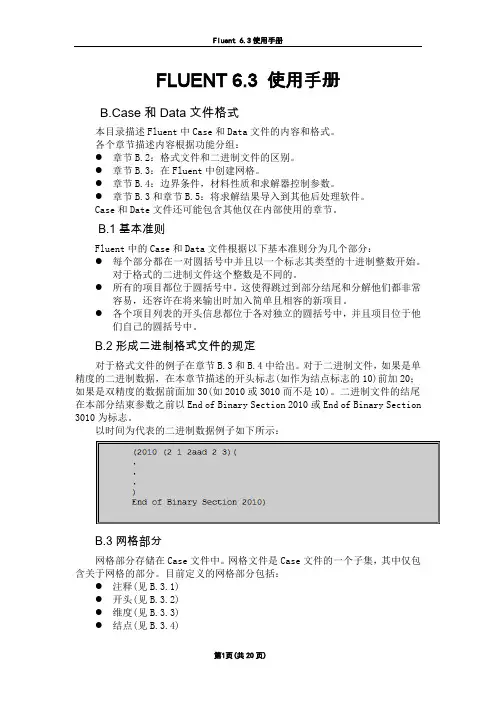
FLUENT 6.3 使用手册B.Case和Data文件格式本目录描述Fluent中Case和Data文件的内容和格式。
各个章节描述内容根据功能分组:●章节B.2:格式文件和二进制文件的区别。
●章节B.3:在Fluent中创建网格。
●章节B.4:边界条件,材料性质和求解器控制参数。
●章节B.3和章节B.5:将求解结果导入到其他后处理软件。
Case和Date文件还可能包含其他仅在内部使用的章节。
B.1基本准则Fluent中的Case和Data文件根据以下基本准则分为几个部分:●每个部分都在一对圆括号中并且以一个标志其类型的十进制整数开始。
对于格式的二进制文件这个整数是不同的。
●所有的项目都位于圆括号中。
这使得跳过到部分结尾和分解他们都非常容易,还容许在将来输出时加入简单且相容的新项目。
●各个项目列表的开头信息都位于各对独立的圆括号中,并且项目位于他们自己的圆括号中。
B.2形成二进制格式文件的规定对于格式文件的例子在章节B.3和B.4中给出。
对于二进制文件,如果是单精度的二进制数据,在本章节描述的开头标志(如作为结点标志的10)前加20;如果是双精度的数据前面加30(如2010或3010而不是10)。
二进制文件的结尾在本部分结束参数之前以End of Binary Section 2010或End of Binary Section 3010为标志。
以时间为代表的二进制数据例子如下所示:B.3网格部分网格部分存储在Case文件中。
网格文件是Case文件的一个子集,其中仅包含关于网格的部分。
目前定义的网格部分包括:●注释(见B.3.1)●开头(见B.3.2)●维度(见B.3.3)●结点(见B.3.4)●周期性的阴影面(见B.3.5)●网格单元(B.3.6)●网格面(B.3.7)●面结构(B.3.8)●单元结构(B.3.9)●接触面(B.3.10)每个部分的ID号码都以符号和数字两种形式标明。
符号的描述在Fluent Inc下的Scheme源文件中(xfile.scm)或者在一个C开头文件中(xfile.h),此文件位于安装目录的如下路径中:/Fluent.Inc/fluent6.x/client/src/xfile.hB.3.1注释注释部分可以出现在文件的任何位置(除了其他部分的内部)如:建议在每个长的部分或者一系列相关的部分前加上一个注释来解释下面的内容。
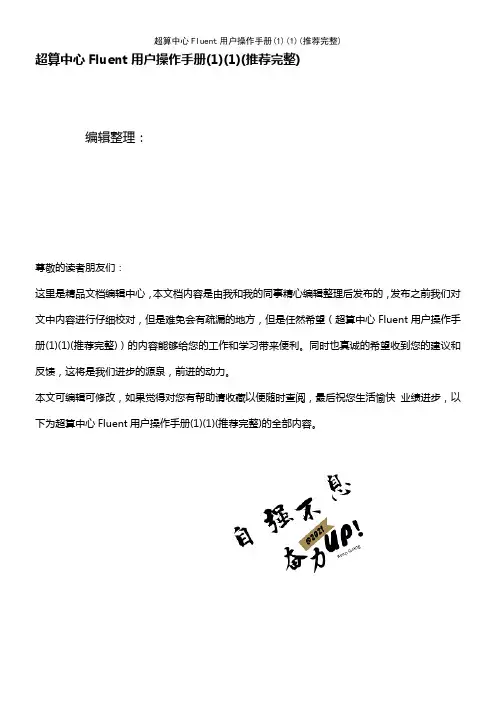
超算中心Fluent用户操作手册(1)(1)(推荐完整)编辑整理:尊敬的读者朋友们:这里是精品文档编辑中心,本文档内容是由我和我的同事精心编辑整理后发布的,发布之前我们对文中内容进行仔细校对,但是难免会有疏漏的地方,但是任然希望(超算中心Fluent用户操作手册(1)(1)(推荐完整))的内容能够给您的工作和学习带来便利。
同时也真诚的希望收到您的建议和反馈,这将是我们进步的源泉,前进的动力。
本文可编辑可修改,如果觉得对您有帮助请收藏以便随时查阅,最后祝您生活愉快业绩进步,以下为超算中心Fluent用户操作手册(1)(1)(推荐完整)的全部内容。
超算中心Fluent用户操作手册(1)(1)(推荐完整)编辑整理:张嬗雒老师尊敬的读者朋友们:这里是精品文档编辑中心,本文档内容是由我和我的同事精心编辑整理后发布到文库,发布之前我们对文中内容进行仔细校对,但是难免会有疏漏的地方,但是我们任然希望超算中心Fluent用户操作手册(1)(1)(推荐完整) 这篇文档能够给您的工作和学习带来便利.同时我们也真诚的希望收到您的建议和反馈到下面的留言区,这将是我们进步的源泉,前进的动力.本文可编辑可修改,如果觉得对您有帮助请下载收藏以便随时查阅,最后祝您生活愉快业绩进步,以下为〈超算中心Fluent用户操作手册(1)(1)(推荐完整)> 这篇文档的全部内容。
Fluent用户操作手册一、用户申请假设已拥有了超算中心用户账号,账户名为dongjing,密码为####。
二、安装Xmanager软件用于文件的传输和作业的提交。
三、作业准备需要3个,假设3个文件都命名为JD1.1)“*.cas”文件,此处将文件命名为“JD1。
cas"2)“*.jou"文件,用于操作计算case运行,格式见Figure1所示“JD1。
jou”文件3)“*.sbatch”文件,用于建立任务,调用jou文件,格式见Figure2 所示“JD1.sbatch"文件说明:样本JD1。
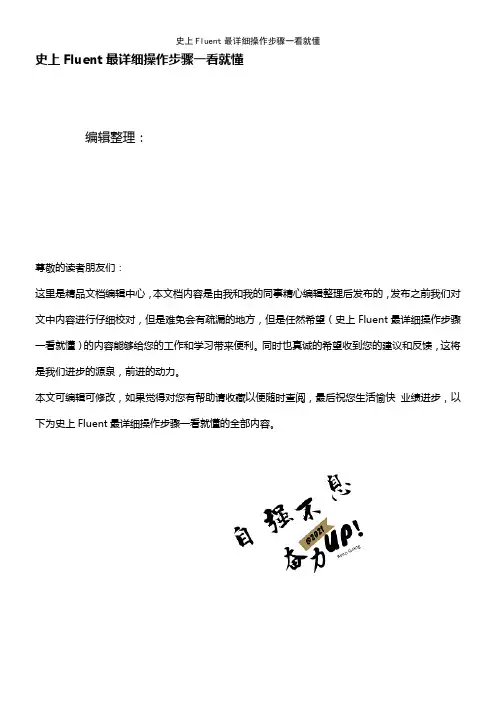
史上Fluent最详细操作步骤一看就懂编辑整理:尊敬的读者朋友们:这里是精品文档编辑中心,本文档内容是由我和我的同事精心编辑整理后发布的,发布之前我们对文中内容进行仔细校对,但是难免会有疏漏的地方,但是任然希望(史上Fluent最详细操作步骤一看就懂)的内容能够给您的工作和学习带来便利。
同时也真诚的希望收到您的建议和反馈,这将是我们进步的源泉,前进的动力。
本文可编辑可修改,如果觉得对您有帮助请收藏以便随时查阅,最后祝您生活愉快业绩进步,以下为史上Fluent最详细操作步骤一看就懂的全部内容。
Fluent简单分析教程第1步双击运行Fluent,首先出现如下界面,对于二维模型我们可以选择2d(单精度)或2ddp(双精度)进行模拟,通常选择2d即可。
Mode选择缺省的Full Simulation即可。
点击“Run”。
然后进入如下图示意界面:第2步:与网格相关的操作1.读入网格文件car1.mesh操作如下图所示:打开的“Select File”对话框如图所示:(1)找到网格文件E:\gfiles\car1。
mesh;(2)点击OK,完成输入网格文件的操作。
注意:FLUENT读入网格文件的同时,会在信息反馈窗口显示如下信息:其中包括节点数7590等,最后的Done表示读入网格文件成功.2.网格检查:操作如下图所示:FLUENT在信息反馈窗口显示如下信息:注意:(1)网格检查列出了X,Y的最小和最大值;(2)网格检查还将报告出网格的其他特性,比如单元的最大体积和最小体积、最大面积和最小面积等;(3)网格检查还会报告出有关网格的任何错误,特别是要求确保最小体积不能是负值,否则FLUENT无法进行计算。
3.平滑(和交换)网格这一步是为确保网格质量的操作。
操作:→Smooth/Swap。
打开“Smooth/Swap Grid”对话框如图所示:(1)点击Smooth按钮,再点击Swap,重复上述操作,直到FLUENT报告没有需要交换的面为止.如图所示:(2)点击Close按钮关闭对话框。
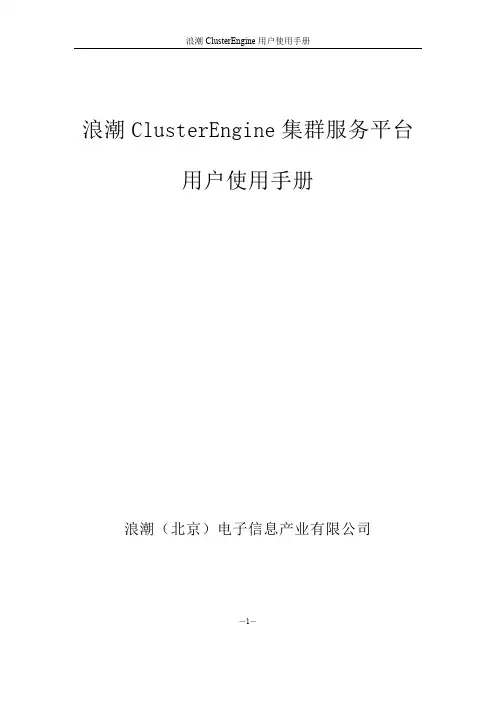
浪潮ClusterEngine集群服务平台用户使用手册浪潮(北京)电子信息产业有限公司-1-尊敬的用户:衷心感谢您选用了浪潮ClusterEngine 集群管理平台!本手册介绍了ClusterEngine 集群管理平台的运行环境、实现功能和使用方法,可使使用者更好地了解本软件的各种特性,充分的发挥本软件的作用。
浪潮(北京)电子信息产业有限公司拥有本手册的版权。
本手册中的内容如有变动恕不另行通知。
如果您对本手册有疑问或建议,请向浪潮(北京)电子信息产业有限公司垂询。
浪潮(北京)电子信息产业有限公司二零一二年十二月目录第1章整体介绍 (4)1.1软件介绍 (4)1.2系统拓扑图 (6)1.3系统要求 (7)第2章ClusterEngine 主界面介绍 (8)第3章作业提交模块 (8)3.1脚本作业提交 (9)3.2模板提交 (11)第4章作业管理模块 (12)第5章Checkpoint管理模块 (17)第6章应用管理模块 (17)6.1VASP作业模块 (17)6.2Fluent作业 (28)6.3Atom作业 (31)第7章监控模块 (38)7.1动态信息 (38)7.2实况信息 (39)7.3历史信息 (43)7.4节点监控 (44)第8章监控面板模块 (54)第9章报警面板模块 (54)第10章管理工具模块 (54)10.1集群Shell (54)10.2远程桌面 (57)第11章文件管理模块 (59)第12章用户管理模块 (64)第13章报表统计模块 (64)13.1缴费管理 (64)13.2记账配置 (67)13.3记账统计 (69)第14章配置中心模块 (71)第15章大屏幕监控模块 (71)-3-第1章整体介绍1.1软件介绍浪潮ClusterEngine 集群管理平台是专为浪潮天梭系列 HPC 产品定制的一款作业管理软件,该软件采用B/S架构,通过浏览器(IE,firefox等)进行操作,可以管理集群系统中的软硬件资源和用户提交的作业,根据集群中的资源使用情况来合理的调度用户提交的作业,从而达到提高资源的利用率和作业的执行效率的作用。
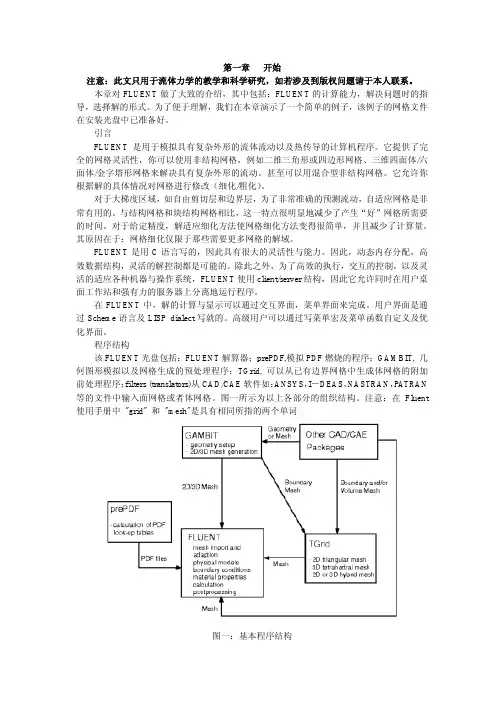
第一章开始注意:此文只用于流体力学的教学和科学研究,如若涉及到版权问题请于本人联系。
本章对FLUENT做了大致的介绍,其中包括:FLUENT的计算能力,解决问题时的指导,选择解的形式。
为了便于理解,我们在本章演示了一个简单的例子,该例子的网格文件在安装光盘中已准备好。
引言FLUENT是用于模拟具有复杂外形的流体流动以及热传导的计算机程序。
它提供了完全的网格灵活性,你可以使用非结构网格,例如二维三角形或四边形网格、三维四面体/六面体/金字塔形网格来解决具有复杂外形的流动。
甚至可以用混合型非结构网格。
它允许你根据解的具体情况对网格进行修改(细化/粗化)。
对于大梯度区域,如自由剪切层和边界层,为了非常准确的预测流动,自适应网格是非常有用的。
与结构网格和块结构网格相比,这一特点很明显地减少了产生“好”网格所需要的时间。
对于给定精度,解适应细化方法使网格细化方法变得很简单,并且减少了计算量。
其原因在于:网格细化仅限于那些需要更多网格的解域。
FLUENT是用C语言写的,因此具有很大的灵活性与能力。
因此,动态内存分配,高效数据结构,灵活的解控制都是可能的。
除此之外,为了高效的执行,交互的控制,以及灵活的适应各种机器与操作系统,FLUENT使用client/server结构,因此它允许同时在用户桌面工作站和强有力的服务器上分离地运行程序。
在FLUENT中,解的计算与显示可以通过交互界面,菜单界面来完成。
用户界面是通过Scheme语言及LISP dialect写就的。
高级用户可以通过写菜单宏及菜单函数自定义及优化界面。
程序结构该FLUENT光盘包括:FLUENT解算器;prePDF,模拟PDF燃烧的程序;GAMBIT, 几何图形模拟以及网格生成的预处理程序;TGrid, 可以从已有边界网格中生成体网格的附加前处理程序;filters (translators)从CAD/CAE软件如:ANSYS,I-DEAS,NASTRAN,PATRAN 等的文件中输入面网格或者体网格。

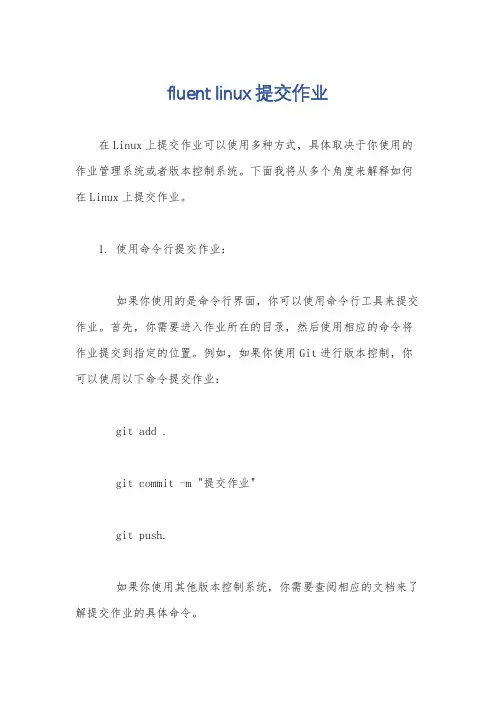
fluent linux提交作业
在Linux上提交作业可以使用多种方式,具体取决于你使用的作业管理系统或者版本控制系统。
下面我将从多个角度来解释如何在Linux上提交作业。
1. 使用命令行提交作业:
如果你使用的是命令行界面,你可以使用命令行工具来提交作业。
首先,你需要进入作业所在的目录,然后使用相应的命令将作业提交到指定的位置。
例如,如果你使用Git进行版本控制,你可以使用以下命令提交作业:
git add .
git commit -m "提交作业"
git push.
如果你使用其他版本控制系统,你需要查阅相应的文档来了解提交作业的具体命令。
2. 使用作业管理系统提交作业:
如果你的学校或者机构使用特定的作业管理系统,通常这些系统会提供网页或者命令行界面来提交作业。
你可以登录系统,按照指引找到相应的提交作业的入口,然后按照提示操作来提交你的作业。
3. 使用FTP或者SCP提交作业:
如果你需要将作业上传到远程服务器,你可以使用FTP或者SCP等文件传输工具来提交作业。
你需要登录到目标服务器,然后将你的作业文件复制到指定的目录中。
4. 使用邮件提交作业:
有些老师或者课程可能接受通过邮件提交作业。
在这种情况下,你需要将你的作业文件打包成压缩文件,然后发送到指定的邮箱地址。
总之,在Linux上提交作业的方式有很多种,具体的操作取决于你所使用的作业管理系统或者版本控制系统,或者老师的要求。
无论采用何种方式,记得在提交作业前仔细检查作业的完整性和准确性,以确保成功提交。
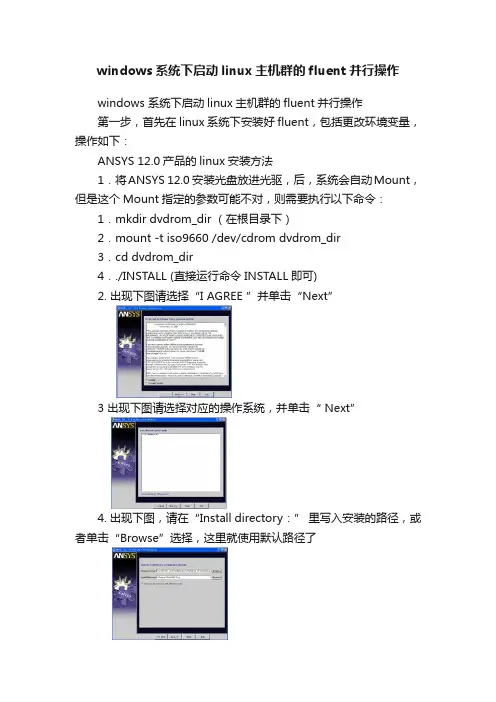
windows系统下启动linux主机群的fluent并行操作windows 系统下启动linux主机群的fluent并行操作第一步,首先在linux系统下安装好fluent,包括更改环境变量,操作如下:ANSYS 12.0产品的linux安装方法1.将ANSYS 12.0 安装光盘放进光驱,后,系统会自动Mount,但是这个Mount指定的参数可能不对,则需要执行以下命令:1.mkdir dvdrom_dir (在根目录下)2.mount -t iso9660 /dev/cdrom dvdrom_dir3.cd dvdrom_dir4../INSTALL (直接运行命令INSTALL即可)2. 出现下图请选择“I AGREE ”并单击“Next”3 出现下图请选择对应的操作系统,并单击“ Next”4. 出现下图,请在“Install directory:” 里写入安装的路径,或者单击“Browse”选择,这里就使用默认路径了5.出现下图,请选择要安装的产品6. 出现下图,请单击“Next”7.出现下图,请选择“Next”8.出现下图,请选择Next9. 出现下图证明安装正在进行10.出现下图证明产品安装完毕,请单击“ Next”11. 出现下图,请单击“Exit”12. 出现下图,产品安装完毕,请单击“Next”13.弹出以下窗口,配置服务器相关信息请在hostname1下面输入服务器主机名,如“server”,并单击OK。
如果碰到无法输入的情况,这时直接点击cancel。
再进入ansys的安装目录,../ansys_inc/shared_files/licensing下,编辑文件ansyslmd.ini,内容为:SERVER=1055@hostnameANSYSLI_SERVERS=2325@hostname注意:大小写一致。
14. 在开始配置浮动license 之前请先确定能否“ping” 通license Server,并且确保服务器的防火墙关闭。

并行计算资料来自傲雪论坛和流体中文网!Winnt平台下搭建Fluent并行计算的一些经验以下是本人在NT平台下搭建Fluent并行计算的一些经验,不足和错误的地方请各位高手指出!系统配置:winnt,win2000操作系统,每台主机只有一个CPU,Fluent6.1,每台主机有自己的IP地址,安装好TCP/IP协议1、 Fluent安装光盘上找到RSHD.exe这个文件。
(注意,必须使用Fluent公司提供的这个远程控制软件)2、用管理员的身份登陆计算机,拷贝该软件到系统盘的winnt目录下,在MS-DOS方式下执行 RSHD -install。
3、配置RSHD。
WINNT系统下:控制面板-〉服务-〉RSH Daemon,双击之,在Logon里面输入用户名/密码。
(一般情况下,为了您的计算机的安全,请不要使用具有管理员权限的用户名和口令。
)您可以在开始-〉程序-〉管理工具 -〉用户管理器里面设定,给guest权限就可以了。
Win2000系统下:控制面板-〉管理工具-〉服务-〉RSH Daemon,以下同于NT的操作。
完成上述操作后,请启动RSH服务。
4、资源管理器里面将Fluent的安装目录设置为共享。
注意:这个时候要分别从其他的计算机登陆到本机这个被共享的目录。
这个步骤一定不可缺少。
同样所有的计算机上的Fluent的安装目录都要被设置为共享,然后分别登陆.....5、编写hosts.txt文件,文件的格式在Fluent的帮助文件中又很详细的描述,这里不再复述。
hosts文件中应这样写computer1’s IP, com puter1’s namecomputer1’‘s IP,computer1’s namecomputer2’s IP,computer2’s namecomputer2’s IP,computer2’s name在命令行输入:fluent 3d -pnet然后在parallel-network-configuer菜单下配置即可。
东五楼计算机集群应用步骤一、申请账户通过提交项目基本情况及所需资源来获得账户和密码二、下载客户端SSH Secure Shell Client,账号连接图1 客户端界面1、edit----settings---connection,设置默认连接用户信息,见图2所示:host:211.69.198.201(学校计算机网络节点IP)user:申请的用户名port:端口号22设置好后,以后每次只要点击就可以通过输入密码连接。
图2 连接设置2、连接后界面图3 登陆后界面3、之后就可以输入命令了。
4、基本常用命令学习ls 查看该路径下的文档(注:是LS哦,不要搞成1S)vi +文件名对该文件进行编辑cd+具体路径进入该路径的文件夹下比如:cd /home/liugf/fluent cd空格.. 进入上级文件夹cd 进入下级文件夹按键盘delete或者backspace 回删文字* 表示所有东西i 编辑模式(用于更改job文件及oar文件,输入i才能更改文件内容)cp 复制cp * ../文件名/ 复制所有东西到上一级文件夹里rm 删除Esc(键盘按键): wq :退出编辑并保存(用于用于更改job文件及oar文件)oarsub –S ./oar 提交任务(在计算文件存放路径下提交)oarstat 查看任务oardel job id(具体任务的ID号)删除任务,用于计算过久或者计算出错时查看硬盘下还有多少空间du –sh 用户名三、将linux版本的fluent上传到高性能计算机中心并安装(liugf的账号已经安装,后来人不用管安装的事了,要学的可以学学)1、软件下载地址:ed2k://|file|[Ansys流体动力学系统].Ansys.Fluent.6.3.Linux.x64.zip|156044630|6cb356346568a23b15c0731378afb0f1|/2、上传,通过点击进入如下界面:该界面是一种ftp上传软件,可通过鼠标拖拽,把个人机的文件上传到计算结点给用户分配的存储空间上。
1.GAMBIT建模(1)操作1;双击桌面“GAMBIT快捷方式”进入操作空间,如下图图1几何模型创建遵循原则:按组成几何模型的几何拓扑结构,由低层向高层创建,即按由点到面,再到体的顺序创建(这样减的好处是便于网格的划分和Fluent求解时边界条件的设定,缺点是步骤繁琐)。
对于较简单的模型,可省略低拓扑结构,直接建立最终模型。
(2)创建节点操作2:鼠标左键依次单击Operation Geometry进入下图图2操作3:左键单击上图Apply,创建第一个点(坐标(0、0、0)),如下图,可以发现坐标原点显示白色图3操作4:在上图2中Global下输入x:200,y:0,z: 0,左键单击Apply, 如下图,操作5:左键单击(作用:窗口显示),如下图重复操作4和操作5,以此建立点(0,-0.0025,0)、(0.05,-0.0025,0)、(0.05、-0.0125)(0.15,0.0025,0),(0.15,0.0125,0),(0.2,0.0025),如下图,(3)节点成线操作1:左键依次单击,然后Shift+鼠标左键依次(为沿围成图形各点顺序)单击所创建的点,如下图,左键单击Apply,如下图,(4)连线成面操作1:左键单击,Shift+左键依次单击图中各线段,如下图,左键单击Apply,如下图,(5)网格划分网格划分遵循原则与模型创建类似操作1:左键依次单击,如下图,操作2:Shift+左键选中模型中一条边操作3:左键单击,弹出菜单中选择interval count,在左侧输入框中输入;200(为该条边上网格节点数),如下图重复操作2和操作3,将沿y方向的短边和长边节点数分别设定为20和80.注意:对于相互平行两边,节点设置可只在一边进行;如果两边均设定,切记两边节点数要一致。
操作4:左键单击,Shift+左键单击图中任一边,所有边显示红色,然后左键单击Apply,如下图,(6)设置边界类型操作1: 左键单击,如下图,操作2:Shift+左键单击模型最左侧沿y方向的短边(显红色),单击,弹出菜单中选择PRESSURE-INLET,左键单击Apply,如下图,操作3:Shift+左键单击模型最右侧沿y方向的短边(显红色),单击,弹出菜单中选择PRESSURE-OUTLET,左键单击Apply,如下图,操作4:其它边不设置,默认为壁面条件。
FLUENT-manual 中解算方法的一些说明,摘录翻译了其中比较重要的细节,希望对初学FLUENT的朋友在选择设置上提供一些帮助,不致走过多的弯路离散1、QUICK格式仅仅应用在结构化网格上,具有比second-order upwind 更高的精度,当然,FLUENT也允许在非结构网格或者混合网格模型中使用QUICK格式,在这种情况下,非结构网格单元仍然使用second-order upwind 格式计算。
2 、MUSCL格式可以应用在任何网格和复杂的3维流计算,相比second-order upwind,third-order MUSCL 可以通过减少数值耗散而提高空间精度,并且对所有的传输方程都适用。
third-order MUSCL 目前在FLUENT中没有流态限制,可以计算诸如冲击波类的非连续流场。
3、有界中心差分格式bounded central differencing 是LES默认的对流格式,当选择LES后,所有传输方程自动转换为bounded central differencing 。
4 、low diffusion discretization 只能用在亚音速流计算,并且只适用于implicit-time,对高Mach流,或者在explicit time公式下运行LES ,必须使用second-order upwind 。
5、改进的HRIC格式相比QUICK 与second order 为VOF计算提供了更高的精度,相比Geo-Reconstruct格式减少更多的计算花费。
6 、explicit time stepping 的计算要求苛刻,主要用在捕捉波的瞬态行为,相比implicit time stepping 精度更高,花费更少。
但是下列情况不能使用explicit time stepping:(1)分离计算或者耦合隐式计算。
explicit time stepping只能用于耦合显式计算。
[转载]linux下fluent的操作指導原⽂地址:linux下fluent的操作指導作者:deman1.算例是在本地机上调试好再放到机群上算,还是要在机群上调试?建议选前者,毕竟在本地图形界⾯调试⽅便,调试好的算例和数据⽂件可通过ftp软件上传到集群上;如果⾮要在机群上使⽤⾮图形界⾯(即输⼊命令⽅式)调试,输⼊"fluent 2d -g"即可,其中2d可调换为3d,2ddp,3ddp,“-g”表⽰⾮图形界⾯⽅式启动。
2.是否使⽤并⾏计算。
并⾏计算的话,要编辑⼀个host⽂件定义使⽤哪些节点,另外启动计算时要加些参数,如指定多少个进程数等。
3.具体操作:(1)编辑⼀个执⾏fluent命令⽂件(常⽤ vi 命令编译),可命名为“run.txt”,即启动fluent后会执⾏的命令,常⽤形式如下(以下九⾏):rc test.casrd test.datsolve/set/ri 1file/auto/data 100solve/set/time-step 1.0e-5solve/set/cour 1.9solve/dual 400000 30exityes第⼀⾏:读⼊case⽂件,rc 是 read case 命令的缩写第⼆⾏:读⼊数据data⽂件第三⾏:定义结果输出间隔数(report intervals)第四⾏:定义保存/输出计算结果的间隔步数第五⾏:定义时间步长(定常算例⽆此项设置)第六⾏:定义courant数第七⾏:定义双时间步长计算的计算步数和每步内循环的步数上限,如果是定常问题,常⽤命令为 solve/iter 1000,即定义循环多少步。
第⼋⾏,第九⾏:表⽰计算结束后退出fluent其中某些定义可在本地设定case⽂件的时候就定义好,如3,4,5,6⾏。
(2)编辑⼀个host⽂件,可命名为“host.txt”,内容为:Node1Node2……..即计算中要使⽤到的节点的名字,如果是单进程计算,可省略此⽂件。
一、登陆到linux集群(1)登录管理节点登陆linux集群分为shell字符界面登陆和vnc图形界面登陆。
首先在个人电脑安装Xmanage和RealVNC软件,见群共享。
字符界面登陆用到xshell工具,双击打开xshell工具,输入ssh 114.213.8.199回车然后输入用户名和密码,登陆到linux集群的管理节点mu01。
(2)修改登录密码普通用户更改密码,在登录服务器mu01管理节点后,输入ssh cu01,进入cu01节点,然后输入yppasswd命令来修改密码,这样所有节点密码都会自动修改。
(注:需输入两次新密码,输入时不会显示)(3)上传、下载文件点击绿色的new file transfer按钮打开xftp工具左侧为本地硬盘,右侧为linux用户目录。
打开本地硬盘,右键单击需要上传的文件或文件夹,选择upload即可把文件上传到linux用户目录下。
下载文件与上传相反,在linux用户目录下选择要下载的文件或文件夹,右键选择download即可下载文件到本地硬盘。
(4)启动VNC由于comsol,fluent,matlab,abaqus软件都是图形界面软件,所以建议用以下vnc图形界面方式登陆cu01-cu04计算节点。
在第一次用vnc图形界面登陆时,先用xshell 登陆到字符界面下设置本账户的vnc图形界面,xshell登陆后先直接运行vncserver开启vnc功能,此时会提示输入密码,输入将要设置的密码,注意此密码是vnc的密码,与账户密码无关(建议设置与账户相同的密码),注意输入密码时没有显示。
用vncserver –list查看分配到的vnc号,如下记住:1然后打开VNC viewer工具输入ip地址114.213.8.156加“:1”的格式来登陆vnc图形。
提示输入VNC密码,打开用户桌面若VNC号有两个及以上,或VNC连接不上,或登录错误,需要杀掉VNC 号,用kill命令,例如杀掉“:1”然后,再起VNC,输入vncserver回车,再输入vncserver –list 回车,查看重新分配的VNC号,注意只能存在1个VNC号。
LINUX系统上FLUENT算例提交方法大全
——classic1573@
Fluent任务的提交方法有多种,我只会linux系统的一种一、对于**.pbs文件的修改:
#!/bin/sh -l
#PBS -N fluent
#PBS -q batch
#PBS -l nodes=1:ppn=4
####fluent env ######
export PA TH=/opt/Fluent.Inc/bin:$PATH
FLUENTSOLVER=2d
cd $PBS_O_WORKDIR
exportrDir=`pwd`
echo $rDir
exportjoufile=N-0.001.N2.jou
exportoutfile=N-0.001.N2.out
INPUT=$rDir/$joufile
OUTPUT=$rDir/$outfile
rm -f pnodes1
rm -f pnodes
exportpnodes_tmp=`cat $PBS_NODEFILE`
echo $pnodes_tmp | sort > pnodes1
sed 's/ /\n/g' pnodes1 >pnodes
exportncpus=`cat pnodes | wc -l`
fluent -pethernet -g $FLUENTSOLVER -t $ncpus -cnf=pnodes -i $INPUT >$OUTPUT 2>&1
1 增大ppn=?的值可以提高计算速度。
2 exportPATH=/opt/Fluent.Inc/bin:$PATH是linux刀片服务器上安装的fluent路径,入不确定可通过如下方法查找
(在ssh界面内输入指令)
(首先输入cd回车返回主文件夹,输入ls查看所在文件夹内包含的文件(这时候是查不到fluent路径的,这不操作只是告诉你先在所处的位置),然后输入cd /opt回车,这是后就进入隐藏的文件夹路径opt里面(注意:里面的文件基本都是系统文件,不懂不要随意修改,比如当时差点把fluent6.3.26的license文件内容修改掉,那麻烦就大了),输入ls查看opt 中的文件内容,如果装有会有有关fluent的文件(比如Fluent.Inc等),然后在输入cd Fluent.Inc/回车,进入该文件夹,ls查看文件内容,里面会有bin文件夹,在输入cd bin/回车进入bin文件夹,ls可以查看里面的文件内容(千万不要对文件做修改),然会输入pwd 回车,界面就给出了你的fluent路径,复制到阴影部分就行了,然会记得输入cd返回主文件夹。
3 FLUENTSOLVER=2d(根据自己的算例是2维还是3维、单精度还是双精度来确定,有
四种2d/2ddp/3d/3ddp)
4 修改读入的文件名,把export joufile=N-0.001.N2.jou和export outfile=N-0.001.N2.out改成你的cas和data文件名。
(想不麻烦,就都设置成一样的名)
至此**.pbs的修改方法结束!
二对于**.jou文件的修改:(不容易掌握)
这部分也按照我个人的理解分成四类:
1 稳态无udf:
/file/rcdname.cas
/solve/iterate 20000
/file/write-case-data name.out
/exit y
2 稳态有udf:(这个还没有试,根据类型4写的,应该没问题,其他四个绝对没有问题!)/define/user-defined/compiled-functions/compile
yourlibname
yes
yourudfname.c (此后空两行,我也不知道有没有用?究竟为什么?不空会怎么?)
/define/user-defined/compiled-functions/load
yourlibname
/file/rcdname.cas
/solve/iterate 20000
/file/write-case-data name.out
/exit y
3 非稳态无udf:
/file/rcdname.cas
/solve/set/time-step 0.001(非稳态时间步长0.001)
/solve/dual-time-iterate 200 100(迭代200步,每步迭代100次)
/file/write-case-data name.out
/exit y
4 非稳态有udf:
/define/user-defined/compiled-functions/compile
yourlibname
yes
yourlibnam.c
/define/user-defined/compiled-functions/load
yourlibname
/file/rcdname.cas
/solve/set/time-step 0.001
/solve/dual-time-iterate 200 100
/file/write-case-data name.out
/exit y
4 设置自动保存:
/file/rcdname.cas
/file/auto-save/root-name bfi
/file/auto-save/case-frequency 200
/file/auto-save/data-frequency 200(对于动网格一定要保存case和data,不然不能成功提交任务,对于其他问题,计算过程中可以只保存data文件)
/solve/set/time-step 0.001
/solve/dual-time-iterate 200 100
/file/write-case-data name.out
/exit y
三对于三维非稳态udf的fluent的算例上传和计算方法细则:
上传之前对.cas和.dat文件的处理:
1 打开fluent,读入case和date文件;
2 加载udf:define->user-defined->compiled-functions->compiled(加载你的.c文件和.h文件,即udf和头文件)
3 初始化inite,设置迭代时间步长、时间步数和每部迭代多少次,apply。
保存case和date。
至此,fluent中case和data处理完毕。
几点注意事项:
注意查看你加载的udf出来的lib名字(即build和load时你定义的lib文件名)是不是你准备用的那一个,可能存在多个,比如你在调试程序过程中同一个udf你定义了多个lib进行调试,假如你定义了test0, test1, test2三个lib,但是只有test0是你想要的,那么你需要把另外无关的两个lib卸载掉,否则,向服务器提交后读取文件不成功,造成案例无法计算。
卸载方法:define->user-defined->compiled-functions->manage打开后unload掉test1和teat2,保存case和data。
上传方法:
1 上传**.cas、**.dat、**.jou、**.pbs和****.c文件;不需要上传头文件和生成的lib文件。
2 提交文件:先在ssh界面查看当前是否处于上传文件所在的文件夹,命令ls
如果不在,则使用cd或者cd+文件名等相关命令找到上传文件所在文件夹
找到后查看文件夹内文件是否一致(确定是否找对了),命令ls
确定无误后提交qsub **.pbs
3 分配给任务号id,至此上传完成。
4 linux系统下各项操作指令:
cd返回主文件夹
cd /文件名1/文件名2 进入子文件夹“文件名2”
cd ..返回上一个文件夹
ls查看当前文件夹中的文件
vi+文本.后缀进入文本(如,vi test.jou)进入文本后输入“i”可以对文本内容进行修改,按键ESC,再输入“:q!”表示退出并不保存修改,而输入“:wq”退出并保存文本修改。
rm –r test表示删除当前文件夹中的test文件夹,没有任何提示,直接删除。
pwd显示本级目录路径
qstat显示任务状态
qstat –a显示任务状态
qstat –an显示任务状态(自己看他们之间的区别)
qsub **.pbs提交任务
qdel jobID 删除任务(如qdel 6253即删除任务6253)
山东大学明臣
2014年05月12日。